Hoe u uw Google Nest Hub gebruikt
Wat te weten
- Om een Google Nest Hub in te stellen, open je de Google Home-app op je mobiele apparaat en tik je op de Plus (+) > Apparaat instellen > Nieuw apparaat.
- Gebruik dezelfde stappen om je slimme apparaten te koppelen aan de Google Home-app, inclusief je tv, verlichting en beveiligingscamera's.
- Om uw muziek- en videostreamingdiensten te koppelen, tikt u op de Plus (+) > Video of Muzieken tik vervolgens op Koppeling onder de service waarmee u verbinding wilt maken.
In dit artikel wordt uitgelegd hoe je de Google Nest Hub gebruikt en instelt, zodat je je slimme apparaten kunt bedienen, video kunt streamen en meer met Google Assistent. De instructies zijn van toepassing op alle modellen, inclusief de Google Nest Hub Max.
Hoe stel ik de Google Nest Hub in?
Je moet je Google Nest Hub instellen met de Google Home-app, die kan worden gedownload van de Google Play Store op Android of de App Store op iOS.
Open de Google Home-app en tik op de Plus (+) in de linkerbovenhoek van het scherm en selecteer vervolgens
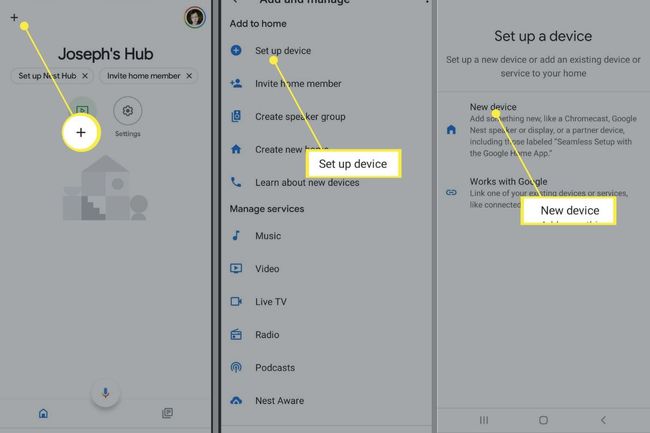
Hoe gebruik ik de Google Nest Hub?
Zoals het origineel Google huis, Google Home Mini en Google Home Max, integreert de Nest Hub met Google Assistant, zodat hij alles kan wat die apparaten kunnen doen, plus meer. De Nest Hub bevat ook alle functies van Google Chromecast, wat betekent dat je video's, foto's en meer kunt casten vanaf je telefoon, tablet of computer.
Je kunt je Nest Hub bedienen met spraakopdrachten. Spraakopdrachten moeten worden voorafgegaan door 'Hey Google'. U kunt bijvoorbeeld zeggen: "Hey Google, luister naar Dynamite van BTS op YouTube Music" om uw favoriete nummer te streamen. De Nest Hub heeft ook een touchscreen-interface waarmee je aangesloten apparaten en services kunt bedienen.
Je kunt ook elke vraag stellen, zoals "Hey Google, hoeveel dagen tot Kerstmis?", en je krijgt meestal het juiste antwoord. Je kunt zelfs spraakopdrachten gebruiken om shows en films van diensten zoals Disney Plus te streamen, maar je moet eerst je Nest Hub naar je Disney Plus-account.
Bedien je slimme huis
Gebruik dezelfde stappen hierboven om je slimme apparaten, waaronder je tv, lampen en beveiligingscamera's, te koppelen aan de Google Home-app, zodat je ze kunt bedienen vanaf je Nest Hub. Zodra je apparaten zijn verbonden met de Google Home-app, kun je ze bedienen vanaf je andere slimme Google-speakers. Een belangrijk voordeel van de Nest Hub is dat je ze ook via het touchscreen kunt bedienen. Tik op het tabblad Home Control op het hoofdscherm van je Nest Hub om je verbonden apparaten te zien.
Tik routines op je Nest Hub om Google Home-routines maken. U kunt bijvoorbeeld een bedtijdroutine instellen die alle lichten uitdoet en de deur op slot doet als u een slim slot.
Gebruik de Nest Hub als een digitale fotolijst
Als je Google Nest niet in gebruik is, geeft hij een assortiment aan foto's weer met beroemde bezienswaardigheden, kunstwerken, steden van over de hele wereld en de natuur. Als je wilt, kun je afbeeldingen uit je Google Foto's-app laten zien.
Tik op je Nest Hub op het startscherm van de Google Home-app en tik op de Instellingen versnelling > Foto lijstje > Google Foto's. Google trekt willekeurig foto's, maar je hebt ook de mogelijkheid om een specifiek album te kiezen en te bepalen hoe vaak de weergave verandert. Zodra je Google Foto's-app aan je Nest Hub is gekoppeld, kun je opdrachten geven zoals 'Hey Google, laat me een foto uit mijn trouwalbum zien'.
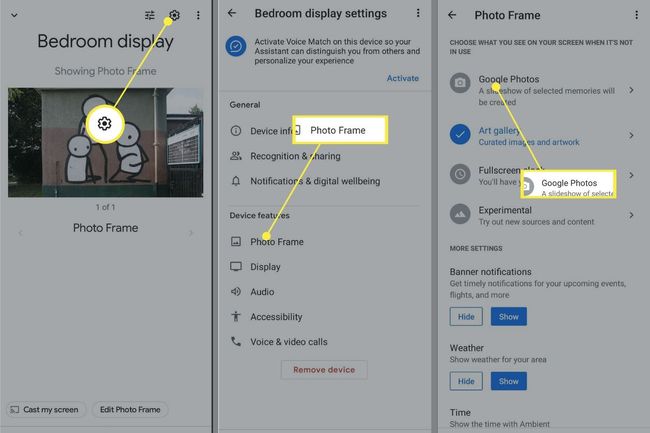
Bellen op de Google Nest Hub
Omdat je Nest Hub is verbonden met je telefoon, is het mogelijk om te bellen met spraakopdrachten. Je kunt een bedrijf bellen met een opdracht als 'Hey Google, bel Yuan Su Vegetarisch Restaurant', maar als je mensen in de contacten van je telefoon wilt bellen, moet je een paar stappen nemen:
Open de Google Home-app en tik op je Profielpictogram in de rechterbovenhoek.
Zorg ervoor dat het Google-account dat aan je Nest Hub is gekoppeld, is geselecteerd en tik vervolgens op Beheer uw Google-account.
-
Blader door de tabbladen bovenaan het scherm en tik op Mensen & delen.
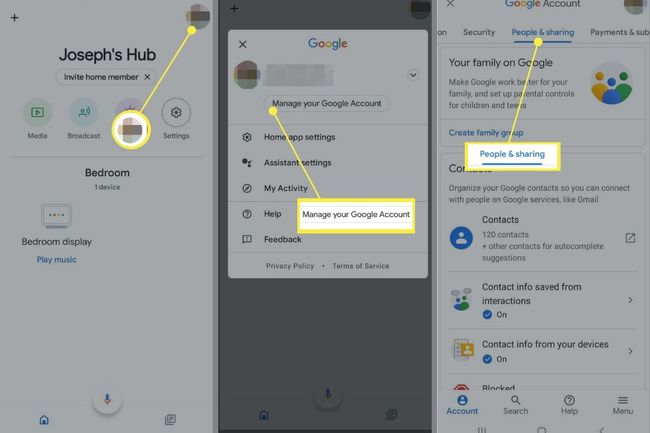
Tik Contactgegevens vanaf uw apparaten.
-
Druk op Contacten opslaan vanaf uw ingelogde apparaten schakelaar om het in te schakelen.
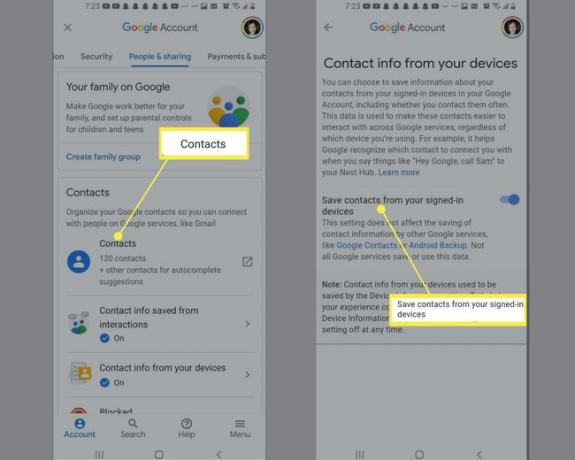
-
Als uw contacten na een paar minuten niet beginnen te synchroniseren, opent u de Instellingen op je telefoon en tik op Google > Instellingen voor Google-apps > Google Contacten synchroniseren.
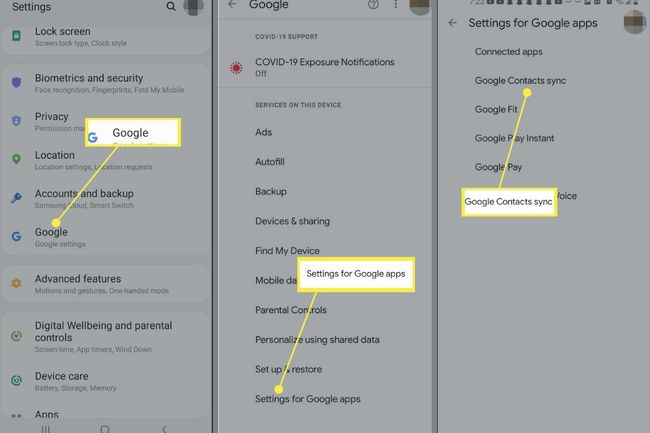
-
Onder Toestand, tik Instellingen beherenen tik vervolgens op de Automatisch synchroniseren overschakelen om het in te schakelen.
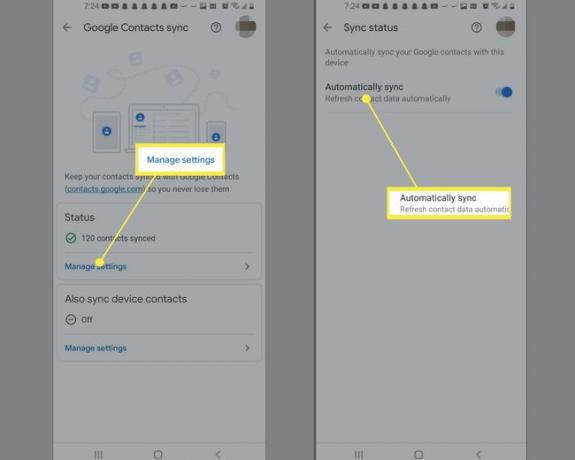
Google Nest Hub-camera gebruiken
Naast videogesprekken ondersteunt de Nest Hub Max ook gezichtsherkenning om vertrouwelijke gegevens zoals je Google Agenda en Google Foto's-bibliotheek te beschermen. Om de Face Match-functie op je Nest Hub Max in te schakelen, open je de Google Home-app en tik je op de Instellingenversnelling > Meer instellingen > Assistent > Face Match.
Casten naar Google Nest Hub
Nadat je je Nest Hub hebt ingesteld, wordt deze als optie weergegeven wanneer je de gips pictogram in elke app. Open bijvoorbeeld een foto in Google Foto's, tik op de gips en kies je Nest Hub-scherm om het op je Nest Hub te zien.
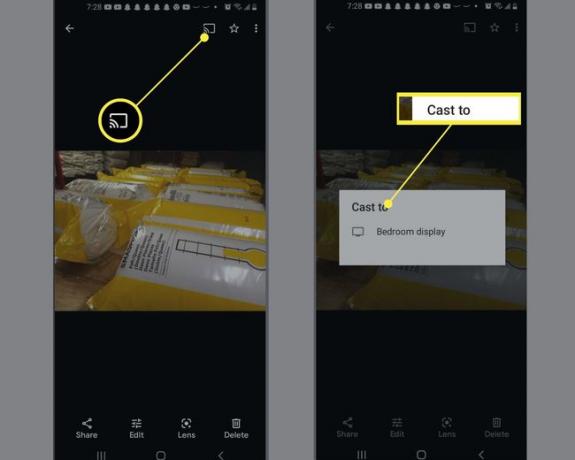
Muziek, films en tv-programma's streamen
Je kunt de meeste muziek- en videostreamingdiensten aansluiten op de Nest Hub. Open gewoon de Google Home-app, tik op de Plus (+) in de linkerbovenhoek van het startscherm, tik op Video of Muzieken tik vervolgens op Koppeling onder de service waarmee u verbinding wilt maken. Nadat je bent ingelogd op je account, kun je muziek en video's streamen met spraakopdrachten of het touchscreen. Als u bijvoorbeeld Netflix wilt kijken, zegt u: 'Hey Google, speel' toon/film op Netflix."
YouTube is standaard geïntegreerd in Google Home, dus als je de Nest Hub vraagt om een nummer of video af te spelen, wordt deze automatisch opgehaald van YouTube of YouTube Music.

FAQ
-
Hoe toon ik mijn foto's op de Google Nest Home Hub?
Tik in de Google Home-app op je Nest-scherm > Instellingen > foto lijstje. Tik Google Foto's > Selecteer familie en vrienden > elk die je wilt opnemen, en je foto's verschijnen op je Nest-scherm.
-
Hoe gebruik ik gebaren op de Google Nest Hub?
Als gebaren zijn ingeschakeld op een Nest Hub Max of Nest Hub (2e generatie), kun je je hand omhoog houden met je handpalm naar de camera gericht om media te pauzeren en te hervatten, timers en alarmen te sluiten of de Google Assistent te stoppen met praten.
